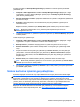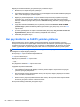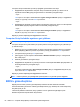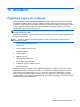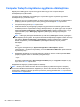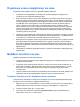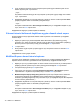User's Guide - Linux
Ana dizin dosyalarınızı Backup Manager Settings (Yedekleme Yöneticisi Ayarları) kullanarak
yedeklemek için:
1. Computer > More Applications > Tools > Backup Manager Settings'i (Bilgisayar > Diğer
Uygulamalar > Araçlar > Backup Manager Ayarları) seçin ve Backup my home directory'yi
(Ana dizinimi yedekle) tıklatın.
2. Storage Destination Location'ı (Depolama Hedefi Konumu) tıklatın ve bilgilerinizi yedeklemek
için bir konum seçin.
3. Schedule'ı (Zamanla) tıklatın, sonra da düzenli bir periyotta yedekleme yapmak için bir
zamanlama seçin.
Bilgilerinizi hemen yedeklemek için, Backup Now (Şimdi Yedekle) onay kutusunu tıklatın.
NOT: Bilgilerinizi yedeklemeden önce, yedek dosyaları kaydetmek için bir konum
belirlediğinizden emin olun.
4. Yedeklemeyi başlatmak ve yedekleme ayarlarını kaydetmek için Save and Backup'ı (Kaydet ve
Yedekle) tıklatın.
Yedek dosyaları geri yüklemek için:
1. Computer > More Applications > Tools > Backup Manager Restore'u (Bilgisayar > Diğer
Uygulamalar > Araçlar > Yedekleme Yöneticisi Geri Yükleme) seçin.
2. Backup Source'u (Yedekleme Kaynağı) tıklatın ve yedek dosyaların konumunu seçin.
3. Restore Destination'ı (Geri Yükleme Hedefi) tıklatın ve dosyaların geri yükleneceği hedefi
seçin.
4. Seçilen konumdan tüm dosyaları geri yüklemek için, Restore all files'ı (Tüm dosyaları geri
yükle) tıklatın. Yalnızca belirli dosyaları geri yüklemek için Restore selected files'ı (Seçilen
dosyaları geri yükle) tıklatın, sonra da Select Files'ı (Dosyaları Seç) tı
klatıp geri yüklenecek
dosyaları seçin.
5. Restore Point (Geri Yükleme Noktası) altında, yedekleme saatini ve tarihini seçin.
NOT: Birden fazla yedekleme yapılmışsa, en sonuncusunu geri yüklemek için Use the latest
version'ı (En sonuncusunu kullan) tıklatın.
6. Dosyaları geri yüklemeye başlamak için Restore'u (Geri Yükle) tıklatın ya da işlemi iptal etmek
için Cancel'ı (İptal) tıklatın.
Sistem kurtarma işlemini gerçekleştirme
Kurtarma, bilgisayarı onarmanıza veya orijinal fabrika durumuna geri yüklemenize olanak sağlar.
DİKKAT: Kurtarma'yı kullanmak, sürücü içeriğini tamamen siler ve sabit sürücüyü yeniden
biçimlendirir. Oluşturduğunuz tüm dosyalar ve bilgisayarınıza yüklenen yazılımlar kalıcı olarak
kaldırılır. Kurtarma aracı, özgün işletim sistemini, fabrikada yüklenen HP programlarını ve sürücüleri
yeniden yükler. HP tarafından yüklenmemiş yazılımların, sürücülerin ve güncelleştirmelerin elle
yeniden yüklenmesi gerekir. Kişisel dosyalar bir yedeklemeden geri yüklenmelidir.
Bilgisayarı HP Fabrika Görüntüsü'nü kullanarak geri yüklemek için, önce kurtarma medyasını
oluşturmalısınız. Zaten oluşturmadıysanız, bkz.
Geri yükleme medyası oluşturma sayfa 60.
Sistem kurtarma işlemini gerçekleştirme 61